Dokan ライブラリを完全にアンインストールする方法: 4 つのテスト済み方法
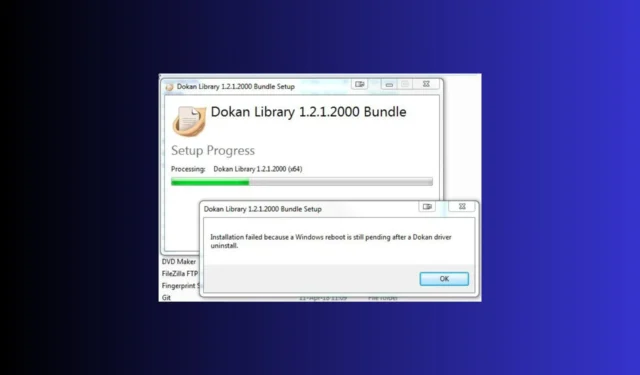
Dokan Library は、いくつかのフリーウェア ソフトウェア バンドルを通じてインストールされるソフトウェアで、独自のファイル システムを作成するために使用されます。誰もがこれをアンインストールしたがるのも不思議ではありません。Dokan Library は無害ですが、ドライブ上で不要なスペースを占有します。
Dokan Library をアンインストールするにはどうすればいいですか?
1. アンインストーラーの使用
- Windows+キーを押してEファイル エクスプローラーを起動します。
- Dokan Uninstaller にアクセスするには、 ファイル エクスプローラーウィンドウで次のパスに移動します。
C:\ProgramFiles (x86)\Dokan\DokanLibrary\DokanUninstall.exe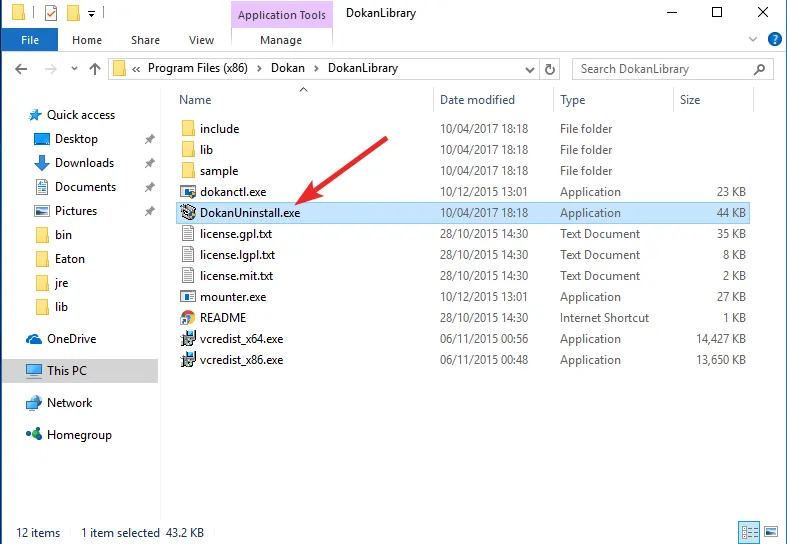
- アンインストーラーをダブルクリックして起動し、手順に従って Dokan Library をアンインストールします。
2. MsiExecコマンドの使用
- Win + R キーを押して実行コンソールを起動します。
- 次のコマンドを貼り付けて押しEnterて実行します。
MsiExec.exe /X{9A7325EA-D3C9-0200-0005-220704082610} - アンインストールを確認するには、「はい」をクリックします。
このコマンドは、Windows OS から Dokan Library 2.0.5.1000 (x64) を完全にアンインストールします。最初の解決策を使用して完全にアンインストールした場合、このコマンドはエラーを返します。
3. Dokan Libraryの残りのファイルをPCから削除する
残念ながら、Dokan Library のアンインストーラーは、必ずしも PC からすべてのファイルを削除できるわけではありません。Dokan Library が完全に削除されたことを確認するために手動で探す必要があるファイルとレジストリ キーのリストを以下に示します。
ファイルエクスプローラーを使用して次のファイルを確認して削除します ( Win+ E)
- C:\Users\%user%\AppData\Local\Temp\Dokan_Library_1.4.1.1000_Bundle_20230318001601.log
- C:\Users\%user%\AppData\Local\Temp\Dokan_Library_1.4.1.1000_Bundle_20230318001601_000_Dokan_x64.msi.log
- C:\Users\%user%\AppData\Local\Temp\Dokan_Library_1.4.1.1000_Bundle_20230318002047.log
- C:\Users\%user%\AppData\Local\Temp\Dokan_Library_1.4.1.1000_Bundle_20230318002047_000_Dokan_x64.msi.log
- C:\Windows\インストーラ\{9A7325EA-D3C9-0200-0005-220704082610}\DokanIcon
レジストリで次のDokanライブラリキーを確認し、削除します。
レジストリ エディターを開くには、実行コンソール ( Win+ R) を開き、「regedit」と入力して を押しますEnter。
- HKEY_LOCAL_MACHINE\SOFTWARE\Classes\Installer\Products\469A3A563CD340100010121041017532
- HKEY_LOCAL_MACHINE\SOFTWARE\Classes\Installer\Products\AE5237A99C3D00200050227040806201
- HKEY_LOCAL_MACHINE\Software\Microsoft\Windows\CurrentVersion\Uninstall\{9A7325EA-D3C9-0200-0005-220704082610}
- HKEY_LOCAL_MACHINE\SOFTWARE\Classes\Installer\Products\469A3A563CD340100010121041017532\製品名
- HKEY_LOCAL_MACHINE\SOFTWARE\Classes\Installer\Products\AE5237A99C3D00200050227040806201\製品名
- HKEY_LOCAL_MACHINE\Software\Microsoft\Windows\CurrentVersion\Installer\Folders\C:\Windows\Installer\{9A7325EA-D3C9-0200-0005-220704082610}\
4. 専用のアンインストーラーを使用する
ご覧のとおり、Dokan Library を手動でアンインストールするには、少し手間がかかります。専門の専用アンインストーラーを使用すると、ほんのわずかな時間と数回のクリックでアンインストールできます。
また、Dokan Library に関する詳細情報と、それをインストールする必要があるかどうかを説明する完全なガイドも用意されています。
弊社のソリューションを使用して、PC から Dokan Library をアンインストールできましたか? 以下のコメント欄でお知らせください。



コメントを残す